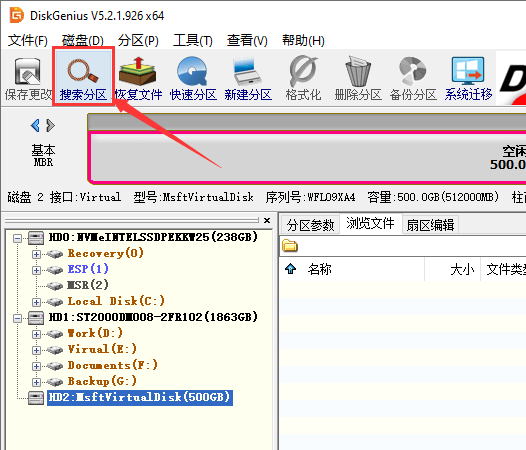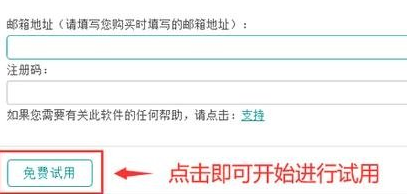笔记本硬盘数据恢复丢失的分区的办法
- 时间:2024年07月29日 10:06:38 来源:魔法猪系统重装大师官网 人气:5931
面对笔记本硬盘数据丢失和分区不见的情况,我们该如何恢复呢?在使用笔记本电脑的过程中,有时可能会遇到数据丢失和分区丢失的问题,这让许多用户感到焦虑。别担心,下面我将为大家详细介绍恢复分区的方法和操作步骤,助你顺利找回丢失的数据和分区。
所需工具/原料:
操作系统:Windows 7
笔记本品牌:联想Yoga 13
软件版本:DiskGenius
恢复分区的方法/步骤:
方法一:下载并安装DiskGenius软件
1. 打开DiskGenius软件,选择需要恢复数据的笔记本硬盘,然后点击搜索分区快捷按钮。在这个过程中,请确保选择正确的硬盘,以免造成不必要的数据丢失。
2. 点击开始按钮,软件将开始搜索丢失的分区。在搜索过程中,请耐心等待,不要中断操作。
3. 在搜索分区期间,如果遇到保留或忽略的分区,可以手动点击保留或忽略按钮。这样可以避免在恢复数据时出现错误。
4. 搜索完成后,点击确定按钮,软件将显示找到的分区。
5. 找到丢失的分区后,可以选择将其设为活动分区,以便继续使用。若要设置,请点击设置按钮,然后在弹出的窗口中选择是。
6. 点击保存按钮,保存分区设置。丢失的分区已经成功恢复。
以上就是恢复丢失分区的方法和操作步骤。
通过DiskGenius软件,我们可以轻松恢复丢失的分区和数据。但在使用笔记本电脑时,也要注意数据备份,以防止数据丢失。希望本文能帮助到你,祝你顺利找回丢失的分区和数据!
为了更好地保护数据,我们还建议定期备份重要文件,避免因误操作、病毒感染或硬件故障等原因导致数据丢失。养成良好的数据存储习惯,将重要文件存储在不同的分区或外部存储设备上,以降低数据丢失的风险。
如果恢复分区后,仍然无法找回丢失的数据,可以尝试使用数据恢复软件,如EaseUS Data Recovery Wizard、Stellar Data Recovery等。这些软件可以帮助你从硬盘、分区或已删除的文件中恢复数据。但在使用数据恢复软件之前,请确保不再向硬盘写入新数据,以免覆盖丢失的数据。
掌握数据恢复的方法和技巧,可以帮助我们在遇到数据丢失或分区丢失时,迅速找回重要信息。希望本文能为你提供帮助,让你在处理类似问题时更加得心应手。
笔记本硬盘数据恢复,笔记本硬盘数据恢复丢失的分区的办法,笔记本硬盘数据如何恢复丢失的分区